在我们的日常工作中,特别是当面对海量的数据时,快速分析和得出结论成为了工作效率的关键。而Excel作为最常用的办公软件之一,其强大的数据处理和分析功能,不仅能帮助我们高效处理复杂的数据,还能在关键时刻快速得出我们需要的结果。今天,我们将重点介绍Excel中的一个基础而强大的函数——最小值函数。
一、Excel最小值函数概述
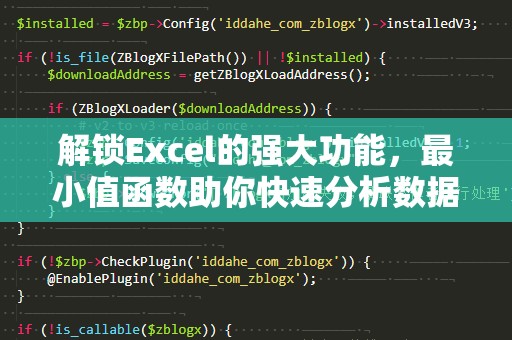
Excel的最小值函数,英文名称为“MIN”,是Excel中非常实用的一个函数。顾名思义,MIN函数可以帮助我们从一组数据中快速找出最小值。例如,在一个包含销售数据的表格中,如果你需要找出一周内最低的销售额,MIN函数就能为你提供快速的解决方案。
MIN函数的语法非常简单:
=MIN(数字1,数字2,…)
其中,数字1、数字2等可以是单个数字、单元格的引用或者是包含多个数字的区域。通过这个简单的公式,你可以轻松得到你所需要的最小值。
二、最小值函数的应用场景
在实际工作中,最小值函数可以应用在多个场景中。无论是在财务报表的分析、销售数据的整理,还是项目进度的跟踪,最小值函数都能帮助你快速找到最小值,从而作出精准的决策。
1.数据分析
在数据分析中,最小值函数可以用来找出一组数据中的极小值。例如,在分析某产品的销售数据时,我们可能想知道一个月内销售量最少的那一天或者最少的那个地区。使用最小值函数,只需要在包含这些销售数据的区域内使用MIN函数,就能快速得出答案。
2.财务报表
对于财务分析人员来说,最小值函数也是一个必备工具。比如,在财务报表中,找出某个季度的最低支出或最低收入,MIN函数可以快速为你提供答案。通过这种方式,你可以识别出哪些月份或季度在支出或收入方面表现不佳,从而为未来的财务决策提供数据支持。
3.项目进度
如果你正在管理一个项目并跟踪各项任务的进度,MIN函数也能帮助你轻松获取项目中的最短完成时间或最低进度。在一个包含多个任务的项目进度表中,应用MIN函数可以快速得出进度最慢的任务,帮助你及时调整资源分配,保证项目按时完成。
4.销售数据
销售人员和管理者在进行业绩分析时,最小值函数的作用也不容忽视。通过MIN函数,管理者可以快速找出一个销售周期内,业绩最差的销售员或最少的销售额,进而采取针对性措施提升整体销售表现。
5.学生成绩分析
对于教育行业的工作者来说,最小值函数也有很高的应用价值。在学生成绩统计中,教师可以利用最小值函数快速找到某一学科中得分最低的学生,便于采取补救措施,帮助学生提升成绩。
三、如何使用Excel的最小值函数
虽然最小值函数的语法非常简单,但要想灵活应用它,我们还需要掌握一些进阶技巧和注意事项。我们将介绍一些常见的应用技巧,帮助你更高效地使用最小值函数。
1.找出范围内的最小值
假设我们有一个销售数据表格,其中包含多个销售员的销售额。我们可以使用MIN函数来找出所有销售员中,销售额最低的一位。具体操作方法如下:
假设A2到A10是销售员的销售额数据,我们可以在任意空白单元格中输入公式:
=MIN(A2:A10)
按下回车键后,Excel将自动返回A2到A10单元格中最低的销售额。
2.与IF函数结合使用
有时,我们希望在某些条件下才计算最小值。在这种情况下,可以将MIN函数与IF函数结合使用。例如,我们只希望找出“销售额大于1000的最小销售额”,可以使用以下公式:
=MIN(IF(A2:A10>1000,A2:A10))
输入上述公式后,按下Ctrl+Shift+Enter,Excel会自动计算出符合条件的最小销售额。这种结合方法非常适用于一些复杂的条件筛选场景。
3.处理空值和错误值
在实际工作中,数据表格中可能存在空值或错误值。如果这些值没有被排除,可能会影响到最小值的计算。为了避免这种情况,我们可以在MIN函数中加入IFERROR或IF函数进行处理。例如,假设某些单元格为空,我们可以使用以下公式忽略空值:
=MIN(IF(A2:A10<>"",A2:A10))
这条公式将忽略空单元格,只计算有效的数字数据。
4.动态查找最小值
除了静态查找最小值,Excel还支持动态查找最小值。通过使用数据有效性验证或其他动态筛选工具,我们可以在数据变化时自动更新最小值。例如,如果你定期更新销售数据,使用动态范围数据的MIN函数能够实时反映最新的最低销售额。
四、总结
Excel的最小值函数是一个简单而强大的工具,适用于各行各业的数据分析和决策支持。掌握最小值函数,不仅能帮助你快速找到所需的数据,还能提高数据处理效率,使你在工作中事半功倍。通过灵活应用MIN函数,你将能在不同的工作场景中轻松找到最小值,做出更加精准的决策。
在接下来的部分,我们将继续探讨Excel最小值函数的高级应用技巧,帮助你更加深入地了解这个强大功能。敬请期待!


